PS中如何给图片添加投影?
1、首先在电脑中打开PS软件,使用“ctrl+o”组合键,将需要的图片素材导入进来。
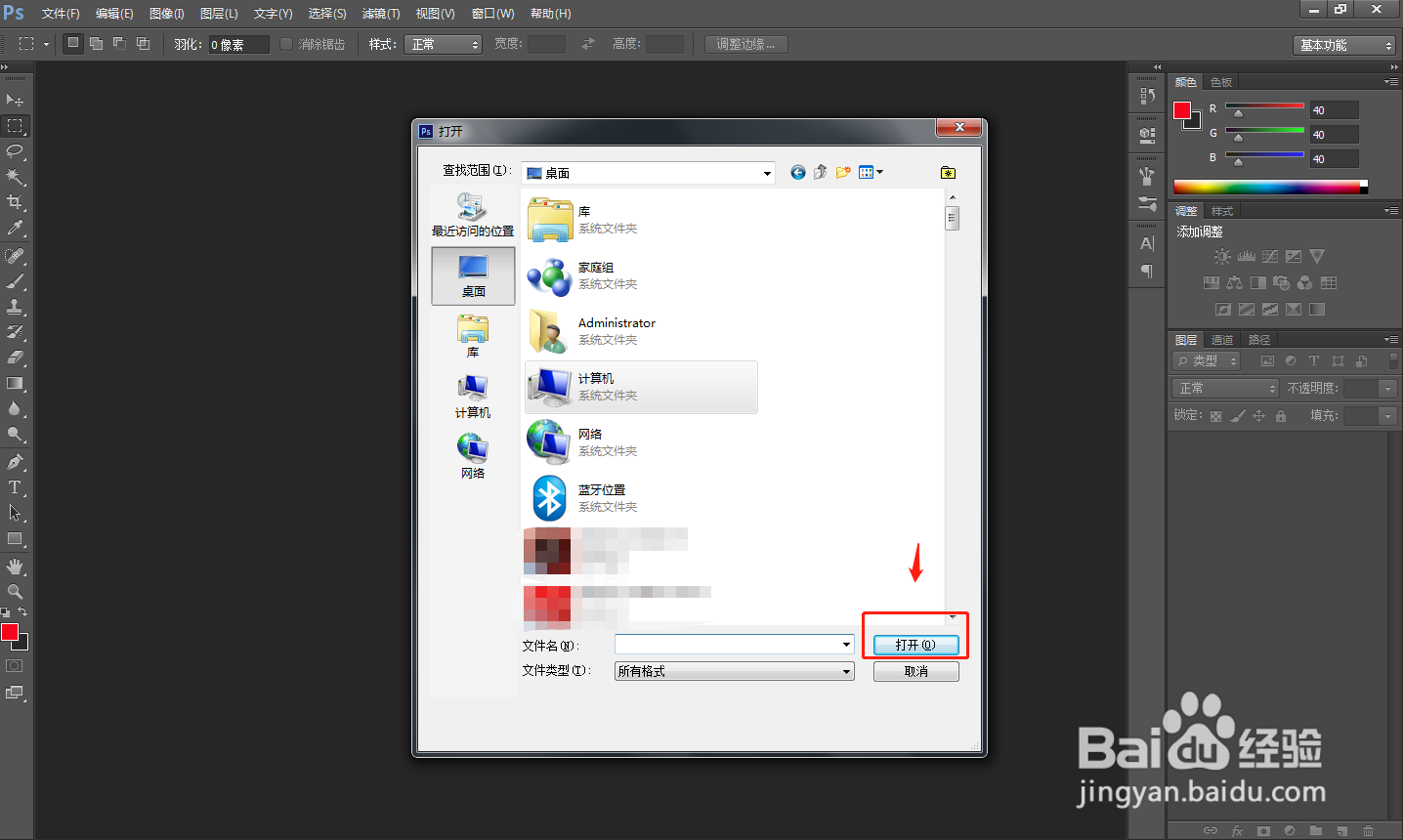
2、在软件中使用“ctrl+j”组合键解锁背景图层,复制一个新的图层。

3、双击新建的图层,进入“图层样式”窗口。

4、在图层样式窗口中将“投影”进行勾选,然后将混合模式选择“正片叠底”。

5、按住“alt”|键,通过鼠标左键拖动“下一图层”的指针,调整阴影的灰度。
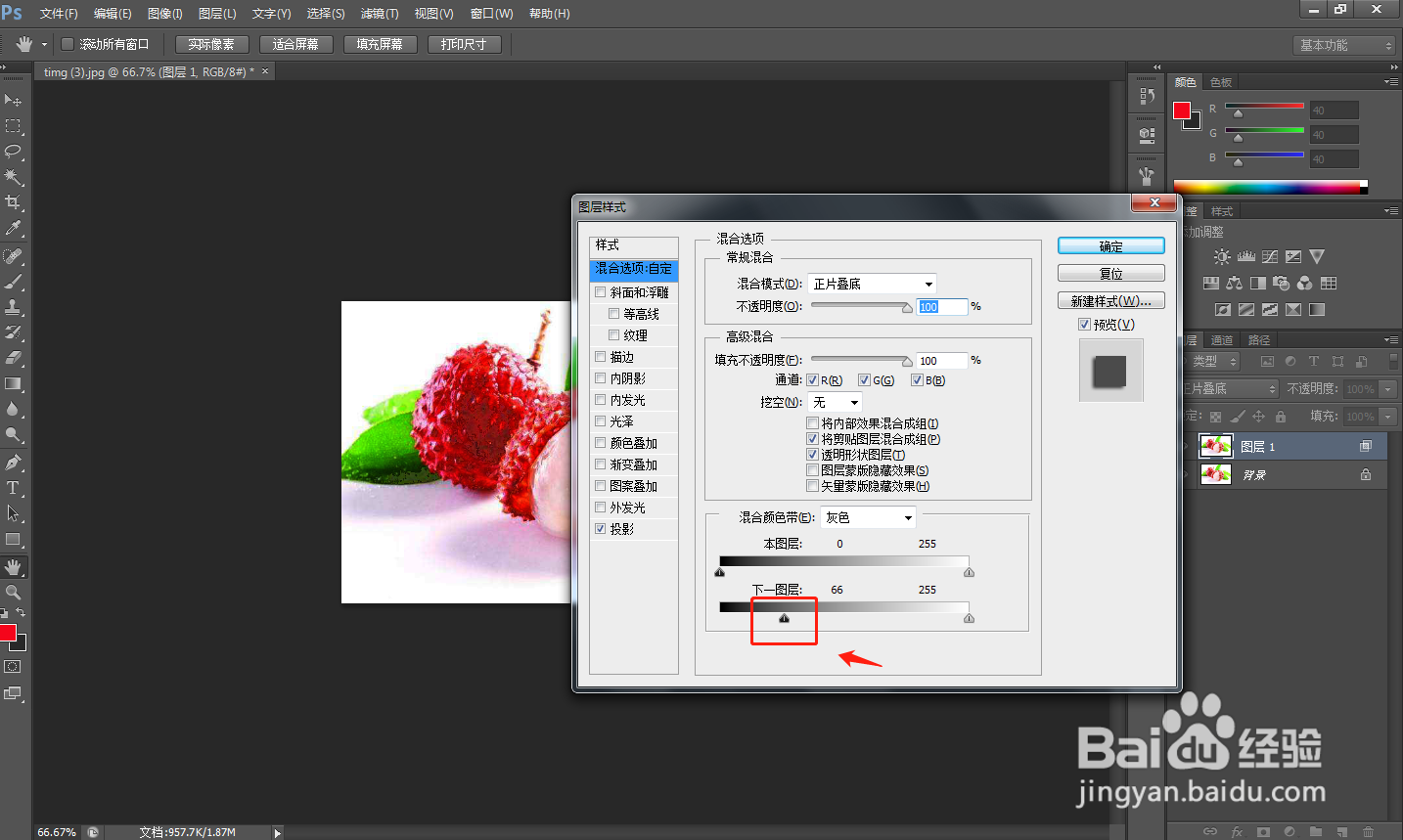
6、设置完成后即可为图片添加投影,将制作好的图片存储为想要的格式即可。
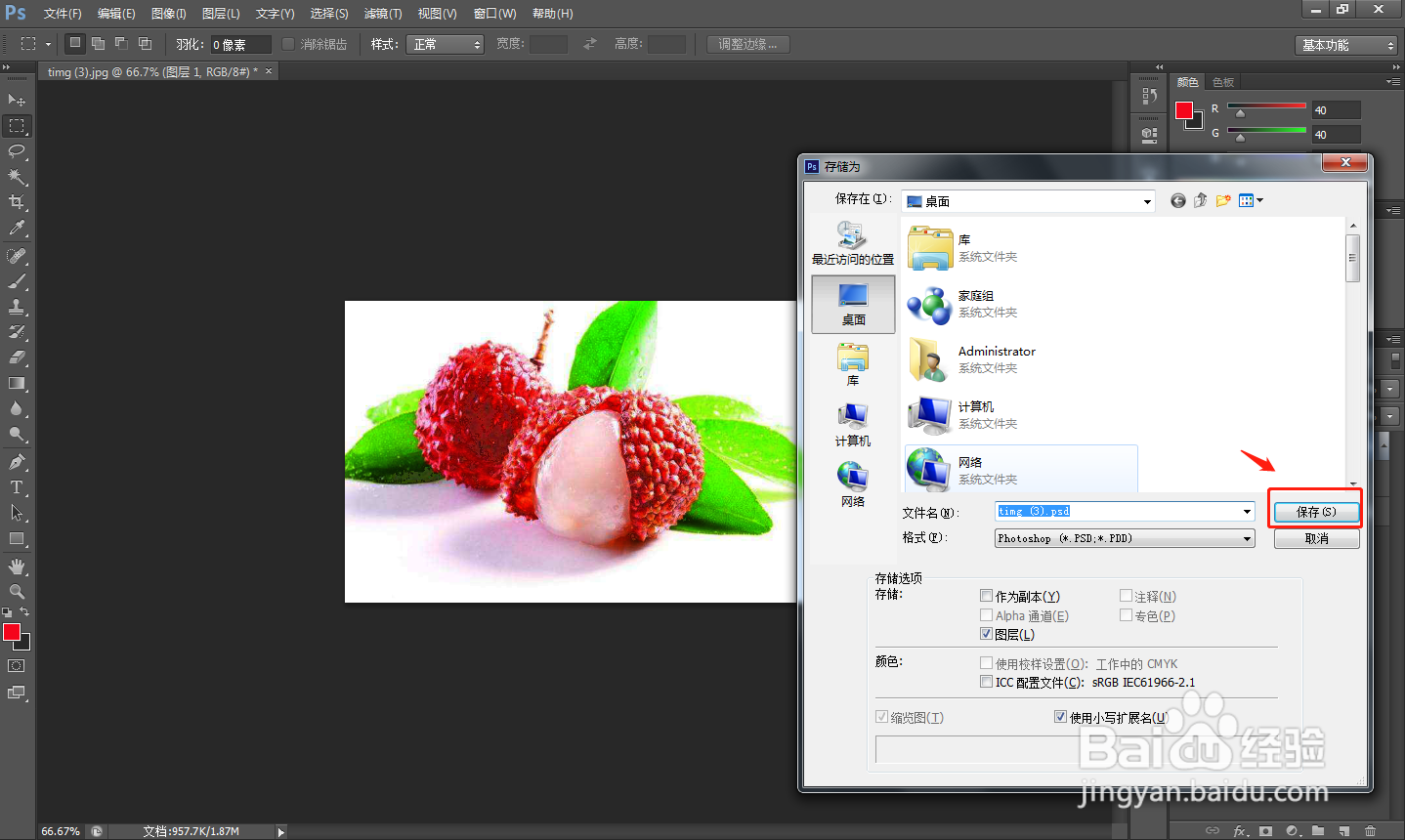
7、总结
1.首先在电脑中打开PS软件,使用“ctrl+o”组合键,将需要的图片素材导入进来。
2.在软件中使用“ctrl+j”组合键解锁背景图层,复制一个新的图层。
3.双击新建的图层,进入“图层样式”窗口。
4.在图层样式窗口中将“投影”进行勾选,然后将混合模式选择“正片叠底”。
5.按住“alt”|键,通过鼠标左键拖动“下一图层”的指针,调整阴影的灰度。
6.设置完成后即可为图片添加投影,将制作好的图片存储为想要的格式即可。
声明:本网站引用、摘录或转载内容仅供网站访问者交流或参考,不代表本站立场,如存在版权或非法内容,请联系站长删除,联系邮箱:site.kefu@qq.com。
阅读量:163
阅读量:95
阅读量:190
阅读量:32
阅读量:149